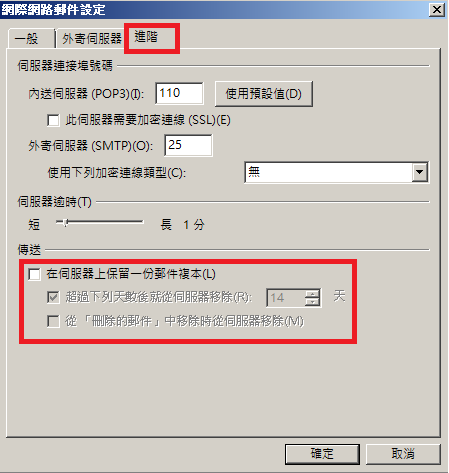Outlook 2016
-
版本說明
無 -
設定POP3帳戶
Step 1. 選擇「檔案」
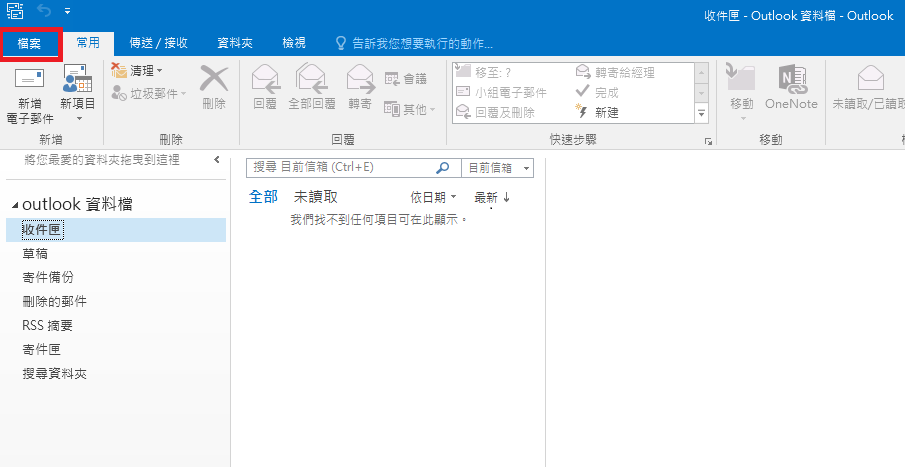
Step 2. 點選「帳戶設定」後出現下拉式單,點選第一個(新增或移除帳戶變更現有連線設定)
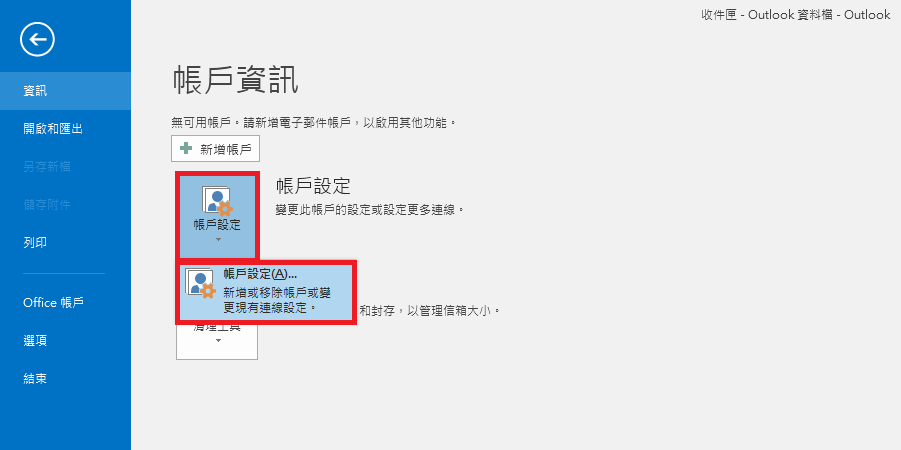
Step 3. 選取「電子郵件」的頁籤,再點新增
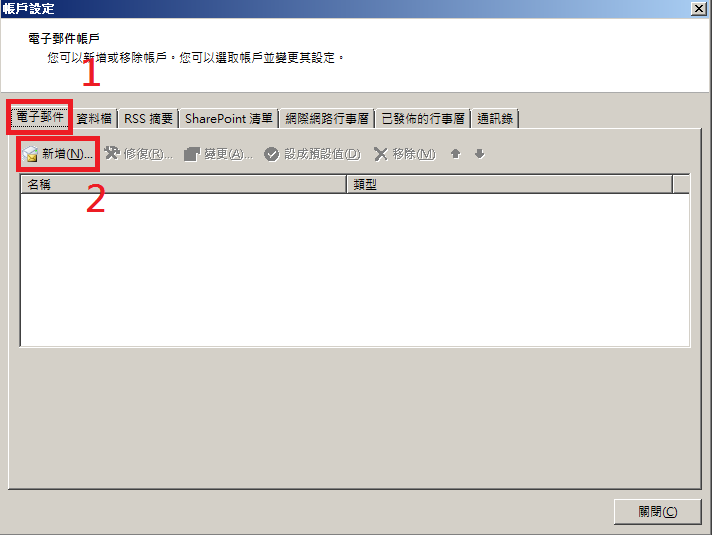
Step 4. 選擇「電子郵件帳戶」
Step 5. 選擇「手動設定」
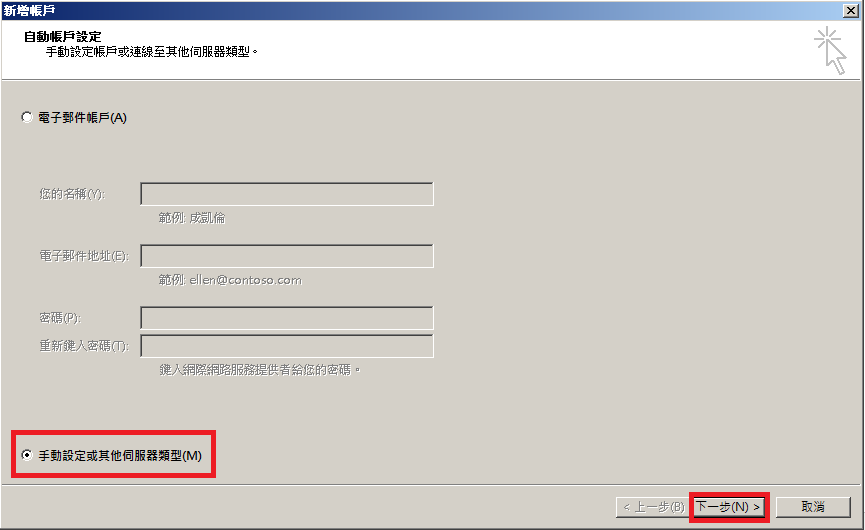
Step 6. 選擇「POP或IMAP」
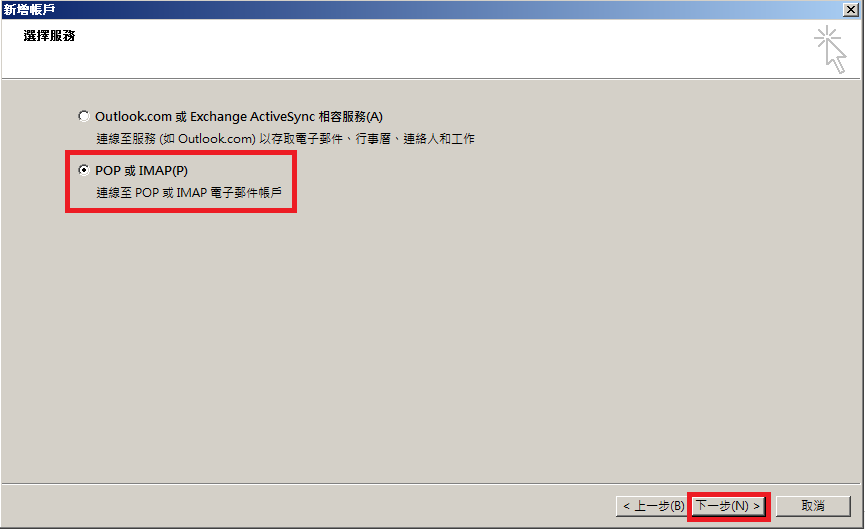
Step 7. 填入各項設定,選取POP3收信,POP3和SMTP伺服器設定為biz-mail.hinet.net,使用者名稱打入完整email,選取其他設定
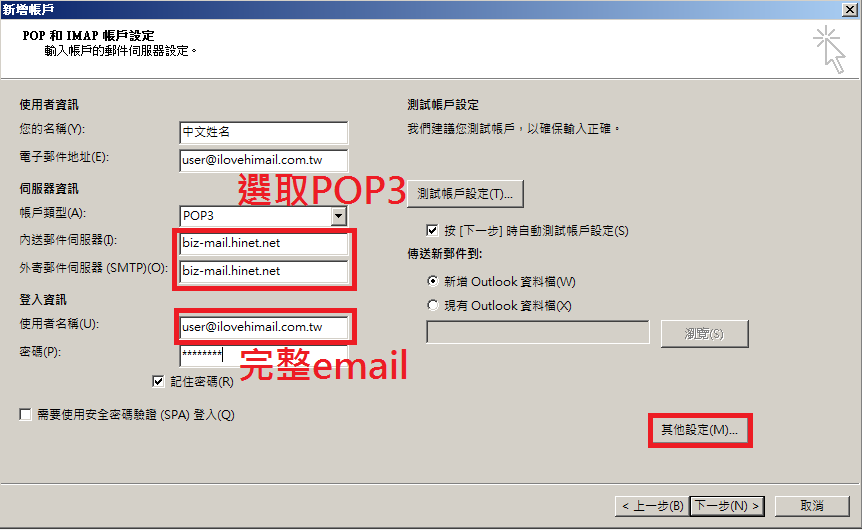
Step 8. 選取「外寄伺服器 」頁籤,勾選「我的外寄伺服器(SMTP)需要驗證」,選取「使用與內送郵件伺服器相同的設定」
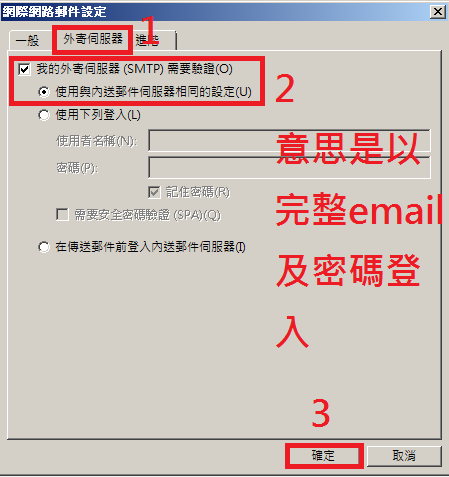
Step 9. 完成設定
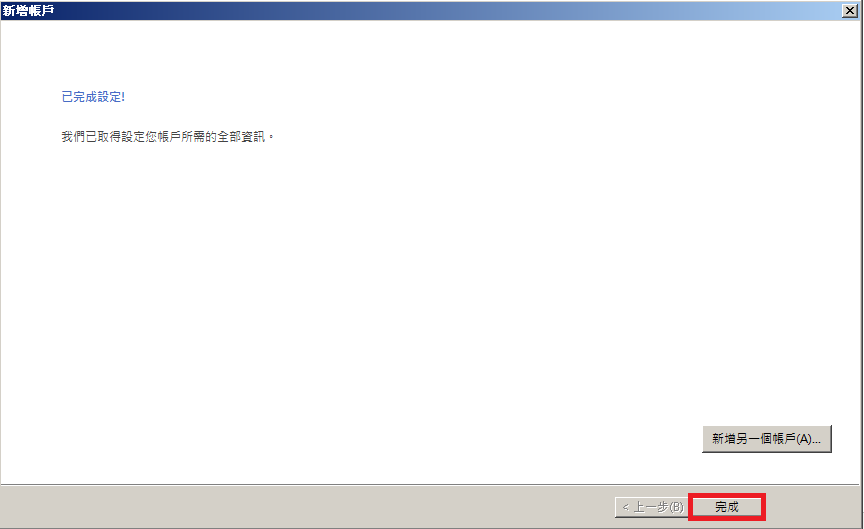
註:外寄郵件伺服器認證寄信,一般使用587port,而不需認證的外寄郵件伺服器則使用25 port。目前hiMail是認證寄信走25和587 port皆可,若發現無法寄信,可以先嘗試確認貴公司防火牆未阻擋587 port,並將smtp port改成587後嘗試發信看看
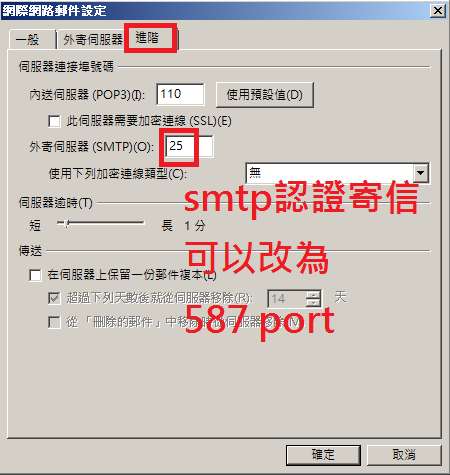
-
取消「伺服器保留備份」
Step 1. 選擇「檔案」
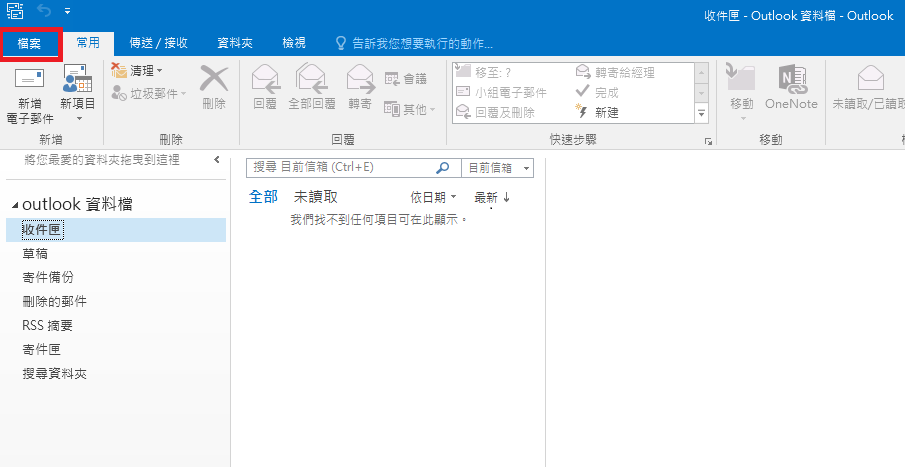
Step 2. 點選「帳戶設定」後出現下拉式單,點選第一個(新增或移除帳戶變更現有連線設定)
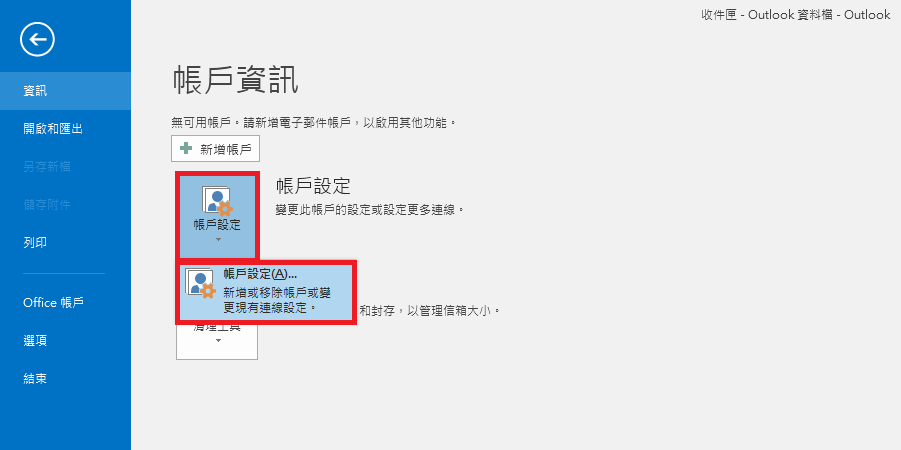
Step 3. 點選「電子郵件」,選擇您的email帳號後,再選取「變更」
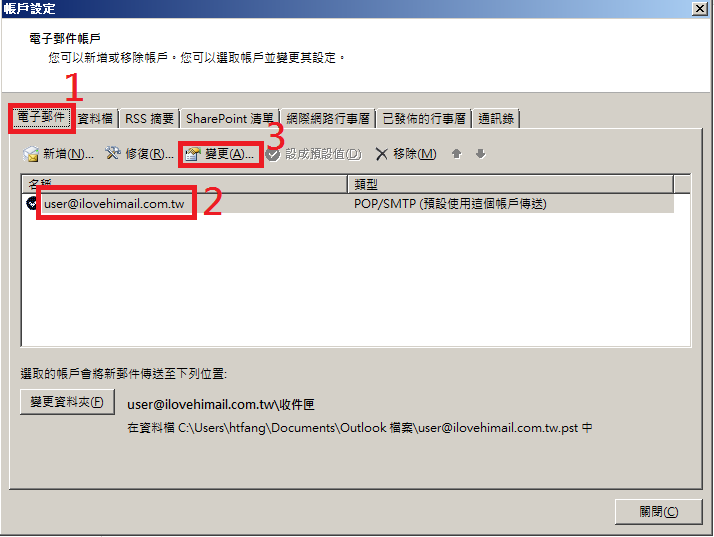
Step 4. 切至「進階」頁籤,將「在伺服器上保留一份郵件複本」勾勾取消